神策分析 iOS SDK 点击图 使用说明
最后更新于:2019-10-30 16:16:36
1.9.3 支持全埋点中 $AppClick 事件的点击图。
1. 获取 scheme
使用 admin 账号,登录到神策分析相应的项目,点击右上角的账号,从「数据接入」页面获取 scheme 的值。
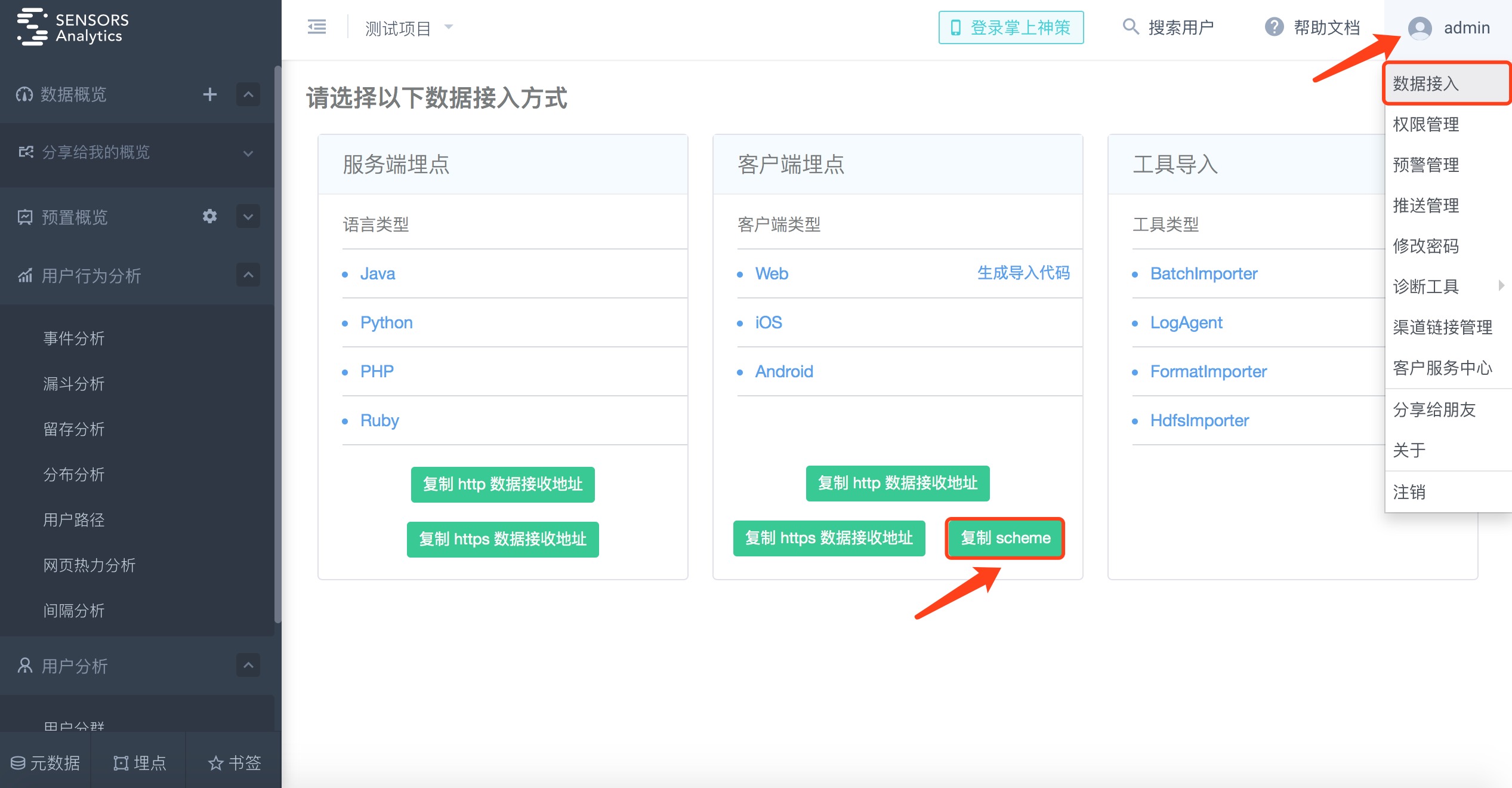
2. 配置 scheme
点击项目 target 选择选项卡Info,添加 URL Types,将第一步获取到的 scheme 配置到 URL Scheme 中。
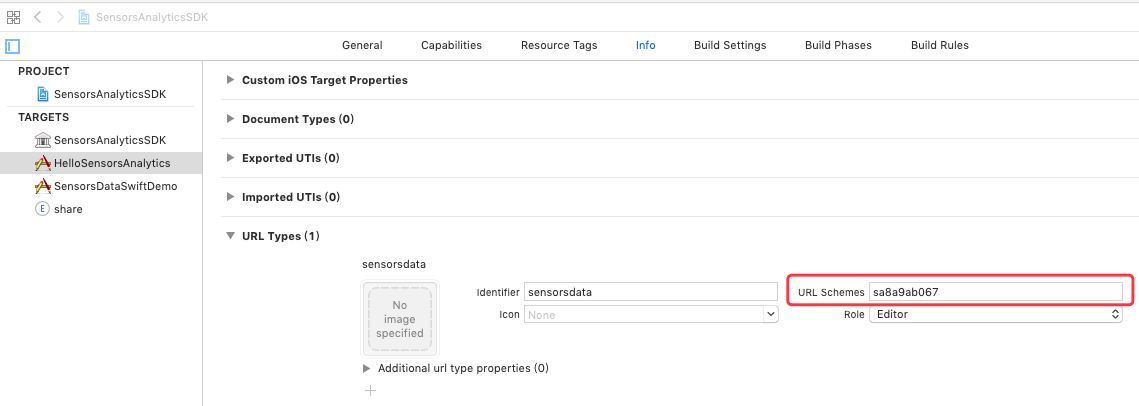
3. 开启点击图
在初始化 SDK 之后调用 enableHeatMap 方法开启点击图:
//初始化 SDK 之后,开启点击图
[[SensorsAnalyticsSDK sharedInstance] enableHeatMap];
并在 AppDelegate.m 中的 - (BOOL)application:(UIApplication )app openURL:(NSURL )url options:(NSDictionary<UIApplicationOpenURLOptionsKey,id> *)options 方法中 调用 handleSchemeUrl: 函数接收 URL
- (BOOL)application:(UIApplication *)app openURL:(NSURL *)url options:(NSDictionary<UIApplicationOpenURLOptionsKey,id> *)options {
if ([[SensorsAnalyticsSDK sharedInstance] handleSchemeUrl:url]) {
return YES;
}
return NO;
}
注意:点击图功能依赖于全埋点中 $AppClick 事件,开启点击图后,点击事件会采集 $element_selector 属性(需要先开启全埋点点击事件的采集)
4. 开启部分页面的点击图
如果只想查看部分页面的点击图,可以通过 addHeatMapViewControllers: 方法开启。
例如,开启 MainController 页面的点击图:
//开启 MainController 页面的点击图
[[SensorsAnalyticsSDK sharedInstance] addHeatMapViewControllers:[NSArray arrayWithObject:@"MainController"]];
设置后,只会采集 MainController 上的 View 的 viewPath($AppClick 事件)。